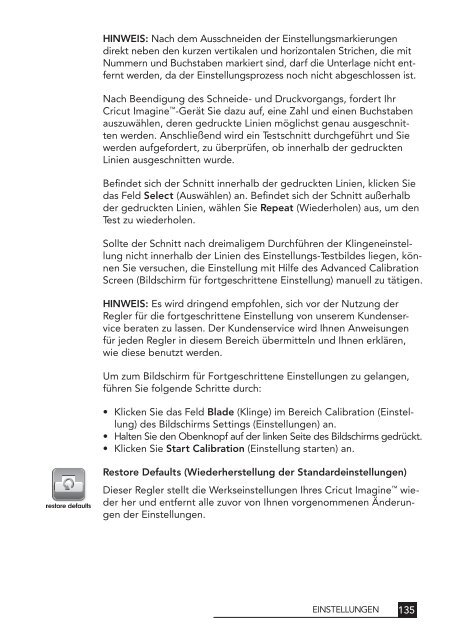Untitled - Provo Craft - Cricut
Untitled - Provo Craft - Cricut
Untitled - Provo Craft - Cricut
Create successful ePaper yourself
Turn your PDF publications into a flip-book with our unique Google optimized e-Paper software.
HInWeIs: nach dem Ausschneiden der Einstellungsmarkierungen<br />
direkt neben den kurzen vertikalen und horizontalen Strichen, die mit<br />
nummern und Buchstaben markiert sind, darf die Unterlage nicht entfernt<br />
werden, da der Einstellungsprozess noch nicht abgeschlossen ist.<br />
nach Beendigung des Schneide- und Druckvorgangs, fordert Ihr<br />
<strong>Cricut</strong> Imagine -Gerät Sie dazu auf, eine Zahl und einen Buchstaben<br />
auszuwählen, deren gedruckte Linien möglichst genau ausgeschnitten<br />
werden. Anschließend wird ein Testschnitt durchgeführt und Sie<br />
werden aufgefordert, zu überprüfen, ob innerhalb der gedruckten<br />
Linien ausgeschnitten wurde.<br />
Befindet sich der Schnitt innerhalb der gedruckten Linien, klicken Sie<br />
das Feld select (Auswählen) an. Befindet sich der Schnitt außerhalb<br />
der gedruckten Linien, wählen Sie repeat (Wiederholen) aus, um den<br />
Test zu wiederholen.<br />
Sollte der Schnitt nach dreimaligem Durchführen der Klingeneinstellung<br />
nicht innerhalb der Linien des Einstellungs-Testbildes liegen, können<br />
Sie versuchen, die Einstellung mit Hilfe des Advanced Calibration<br />
Screen (Bildschirm für fortgeschrittene Einstellung) manuell zu tätigen.<br />
HInWeIs: Es wird dringend empfohlen, sich vor der nutzung der<br />
Regler für die fortgeschrittene Einstellung von unserem Kundenservice<br />
beraten zu lassen. Der Kundenservice wird Ihnen Anweisungen<br />
für jeden Regler in diesem Bereich übermitteln und Ihnen erklären,<br />
wie diese benutzt werden.<br />
Um zum Bildschirm für Fortgeschrittene Einstellungen zu gelangen,<br />
führen Sie folgende Schritte durch:<br />
• Klicken Sie das Feld Blade (Klinge) im Bereich Calibration (Einstellung)<br />
des Bildschirms Settings (Einstellungen) an.<br />
• Halten Sie den obenknopf auf der linken Seite des Bildschirms gedrückt.<br />
• Klicken Sie start Calibration (Einstellung starten) an.<br />
restore Defaults (Wiederherstellung der standardeinstellungen)<br />
Dieser Regler stellt die Werkseinstellungen Ihres <strong>Cricut</strong> Imagine wieder<br />
her und entfernt alle zuvor von Ihnen vorgenommenen Änderungen<br />
der Einstellungen.<br />
EInSTELLUnGEn<br />
135